Jak nahrát svou hudební sbírku do Amazonové hudby (takže ji můžete hrát od Echo)

I když je potřeba něco říct pro pohodlí streamování hudebních služeb, řekl, že si užíváte hudbu z vaší osobní sbírky, zejména pokud se jedná o vzácné nebo obskurní věci, které se nenacházejí na streamingových službách. Chcete-li mít přístup k vaší osobní hudební knihovně online - například chcete-li ji přehrát přes Amazon Echo - můžete nahrávat všechny vaše skladby do Amazon Music pro přístup kdekoli.
Update : Bohužel , Společnost Amazon tuto službu vypne 15. ledna 2018. Pokud však nahráváte svou hudbu, zůstane k dispozici pro streamování až do ledna 2019, tak to udělal!
SOUVISEJÍCÍ: Jak používat Amazon Echo jako Bluetooth Speaker
Jistě byste mohli získat svou osobní hudbu čerpáním Echo tím, že spojíte svůj telefon s Echo přes Bluetooth, ale nebudete ovládat hudbu s vaším hlasem, což je celý bod Echo na prvním místě. Pro většinu lidí je Google Play pravděpodobně lepší sázka na nahrávání hudby - protože je zdarma 50 000 skladeb. Ale pokud chcete integraci s ozvěnou Amazon Echo, budete muset jít s hudební službou Amazon.
Bohužel budete pravděpodobně muset zaplatit za toto oprávnění. Dveryone získá úložný prostor pro 250 skladeb zdarma s jejich Amazonovým účtem, ale pokud chcete nahrát více než 250 skladeb, budete potřebovat účet Amazon Music Unlimited (7.99 dolarů za měsíc pro členy Prime, 9.99 dolarů za měsíc pro všechny ostatní). Neomezený účet vám nejen umožňuje přístup k desítkám milionů streamovaných skladeb, ale také zvyšuje osobní osobní úložný limit z 250 na 250 000 skladeb.
To znamená, že hudba, kterou jste si koupili na Amazonu, se do tohoto úložiště nezapočítává . To se nevztahuje pouze na MP3, ať už je mnoho nákupů fyzických médií na Amazonu způsobilých pro jejich službu "AutoRip". To znamená, že i když máte v e-mailu CD nebo vinylový záznam, digitální kopie tohoto alba byla pravděpodobně automaticky přidána do vaší kolekce Amazon Music (ať už si to uvědomila nebo ne) a nepočítá se s vaší kvótou pro osobní ukládání. Chcete-li vidět všechny vaše zakoupené hudby Amazon (včetně nahrávek AutoRip), jednoduše se přihlaste do svého účtu Amazon a podívejte se pod položkou Moje hudba> Zakoupeno v Amazon Music. Jakoukoli hudbu, kterou vidíte, nepotřebujete nahrát.
Přesvědčeno? Zde je návod, jak nahrát svou hudbu. Nejprve přejděte na stránku stažení aplikace Amazon Music App a klikněte na "Stáhnout aplikaci aplikace Desktop" a stáhněte si kopii aplikace Uploader hudby pro váš operační systém.
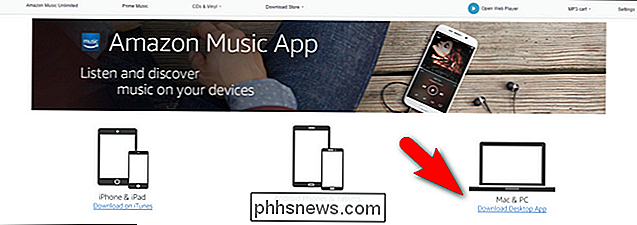
Spusťte instalační program. Jakmile je instalace dokončena a instalovaná aplikace se automaticky spustí, připojte své pověření Amazon a přihlaste se.
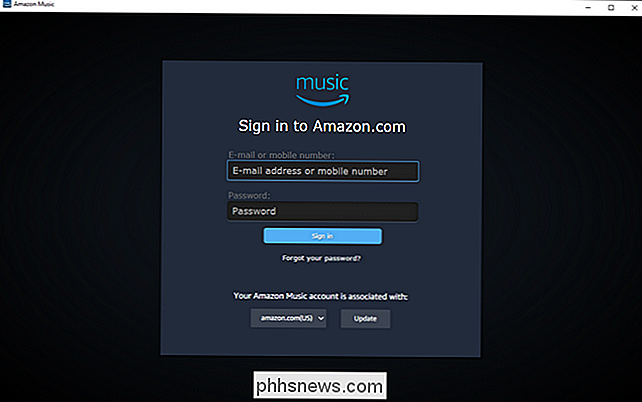
Jakmile jste přihlášeni, uvidíte rozhraní iTunes-esque s doporučenou hudbou a tak dále, jak je vidět níže, s
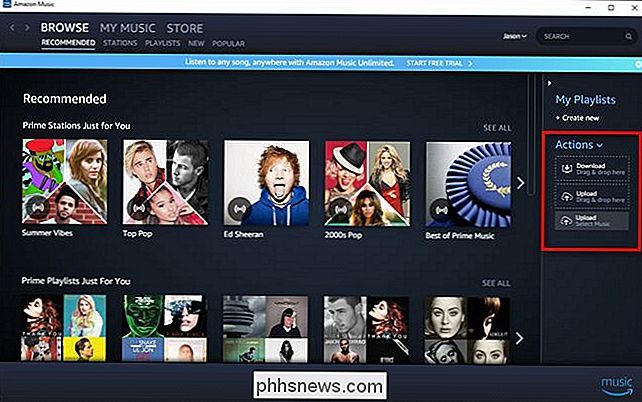
Zde najdete podsekci nabídky Akce, která je označena jako "Nahrát (Přetáhnout zde)" a "Nahrát (vybrat hudbu)". platné způsoby, jak odeslat hudbu do úložiště cloud Amazon Music. Můžete přetáhnout hudební soubory na horní tlačítko nebo klepnout na dolní tlačítko a ručně vybrat soubory nebo celé složky, které chcete nahrát pomocí prohlížeče souborů operačního systému. Využijeme snadné přetahování a odeslání hudební historie, krabici
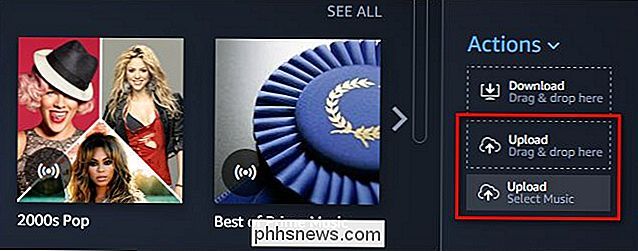
Fraggle Rockin ': A Collectio n nastavenou na oblak. 53 písní o Fraggle Rock? Přejeme si, aby bylo 5 300.
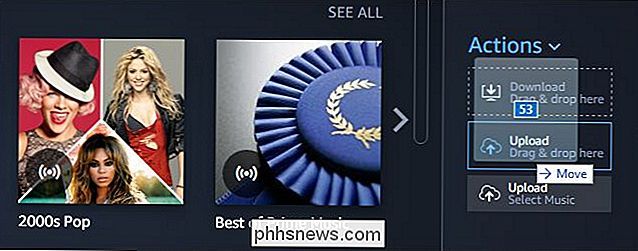
Jakmile proces nahrávání začal, můžete klepnutím na tlačítko znovu zobrazit průběh nahrávání.
Po ukončení procesu nahrávání budou vaše skladby nyní dostupné jak v jakémkoli Aplikace Amazon Music na libovolném zařízení, stejně jako (a co je nejdůležitější) přes Alexa. Nyní můžete jít na libovolnou z vašich zařízení s funkcí Alexa, jako je Echo a vydávat příkazy jako "
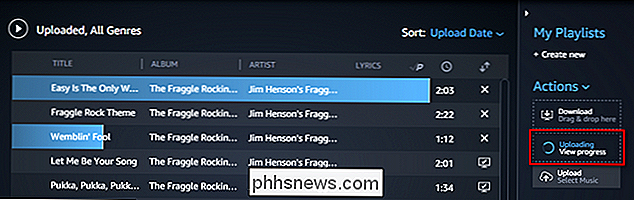
Alexa, přehrát [nahraný název alba ] nebo" Alexa, přehrát [uploaded song name] > "A zpívá píseň stejně plynulě, jako by to od streamování služby s bonusem - bonus je, že není" teď hrát [název skladby] od Prime Music "před osobní hudbou, píseň prostě začíná. Hudba je ihned přístupná (nevyžaduje se žádné skenování nebo analýza). Vydávali jsme příkaz "Alexa, hrajte skladbu Doozer Knitting" bezprostředně po dokončení procesu nahrávání a píseň se otočila, doplněná odpovídající kontrolní kartou na našem palubním panelu alexa.amazon.com: Udělala Alexa to, co jsme chtěli ? Má Doozer rád práci? Ano a ano.
V tomto okamžiku jste připraveni si vychutnat svou osobní hudební sbírku prostřednictvím Echo a plnou moc hlasové kontroly řízené Alexou. Jednoduše zopakujte jednoduchý proces nahrávání, chcete-li přidat více hudby do svého účtu Amazon Music a vychutnat si to.
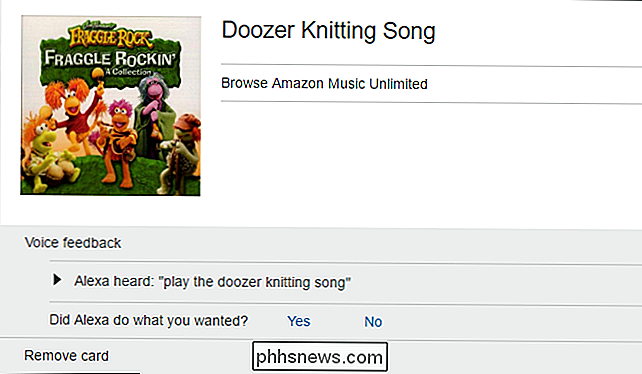

Jak přizpůsobit informace o výrobci vašeho počítače se systémem Windows
Pokud jste počítač zakoupili od dodavatele, pravděpodobně jste viděli informace o výrobci v okně "Systém". Ale víte, že jej můžete změnit - nebo dokonce jej přidat, pokud vytvoříte vlastní počítač? SOUVISEJÍCÍ: Jak otevřít panel systémových informací v systému Windows 10 nebo 8 Okno "System" PC má spoustu užitečných informací, jako je model vašeho procesoru, množství instalované paměti RAM, jakou verzi a verzi systému Windows používáte (a nezapomeňte, můžete získat ještě více těchto věcí se systémovými informacemi nástroj, pokud ho potřebujete).

Jak získat lepší životnost baterie na vašem Nintendo Switchu
Nejhezčí část vlastnictví Nintendo Switchu je vyzdvihne z doku a vezme si s sebou Zeldu do auta (... nebo do koupelna). Pokaždé, když to uděláte, počáteční odpočítávání na mrtvou baterii začne blikat. Na začátek stránky Snížení jasu na displeji SOUVISEJÍCÍ: Jak nastavit jas na vašem Nintendo Switch Displej je téměř vždy největším zabijákem na jakémkoliv zařízení.



